
Главная страница Случайная страница
КАТЕГОРИИ:
АвтомобилиАстрономияБиологияГеографияДом и садДругие языкиДругоеИнформатикаИсторияКультураЛитератураЛогикаМатематикаМедицинаМеталлургияМеханикаОбразованиеОхрана трудаПедагогикаПолитикаПравоПсихологияРелигияРиторикаСоциологияСпортСтроительствоТехнологияТуризмФизикаФилософияФинансыХимияЧерчениеЭкологияЭкономикаЭлектроника
Пример настройки группировки
|
|
В качестве примера сгруппируем результат отчета Отчет по оплатам по имени поставщика. Для этого в качестве поля группировки выберем полеПоставщик с типом Иерархия.
Результат выполнения отчета показан на рисунке:
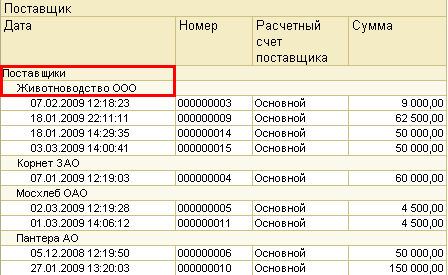
Рис. 95. Отчет по оплатам, сгруппированный по полю «Поставщик»
Работа с расшифровкой отчета
При наведении указателя мыши на ячейку результата отчета, для которой возможна расшифровка, указатель изменит свою форму (см. рисунок). Теперь, если дважды щелкнуть левой кнопкой мыши на этой ячейке, то в новом окне откроется значение, находящееся в ячейке, а для ячейки с ресурсами – будет предложено выбрать поле для расшифровки, после чего выполнится расшифровка.
При щелчке правой кнопкой мыши отобразится меню расшифровки.
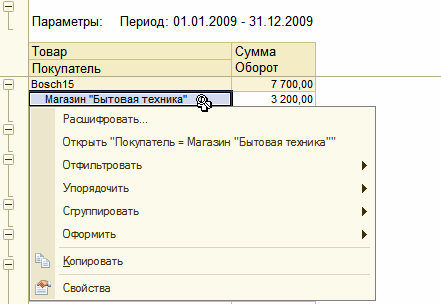
Рис. 96. Меню расшифровки для ячейки отчета
Расшифровать – получить более детальную информацию о содержимом поля. Любая расшифровка выполняется в новом окне.
Например, узнаем, когда продавались чайники Bosch15. Для этого в сформированном отчете Динамика продаж выберем ячейку, Bosch15 и вызовем команду Расшифровать. В появившемся окне выбора поля выберем поле Период.
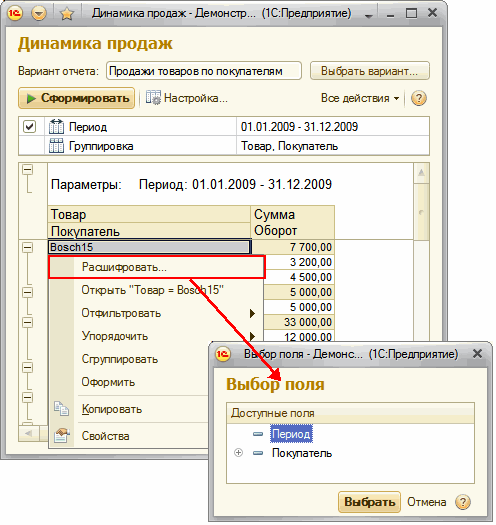
Рис. 97. Выбор поля расшифровки отчета
Нажмем кнопку Выбрать. Детали расшифровки откроются в новом окне.
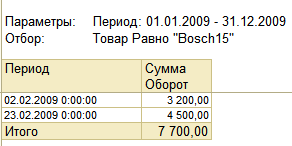
Рис. 98. Расшифровка отчета
Команда Открыть «…» открывает форму просмотра данных, показанных в ячейке. Например, окно с формой элемента списка.
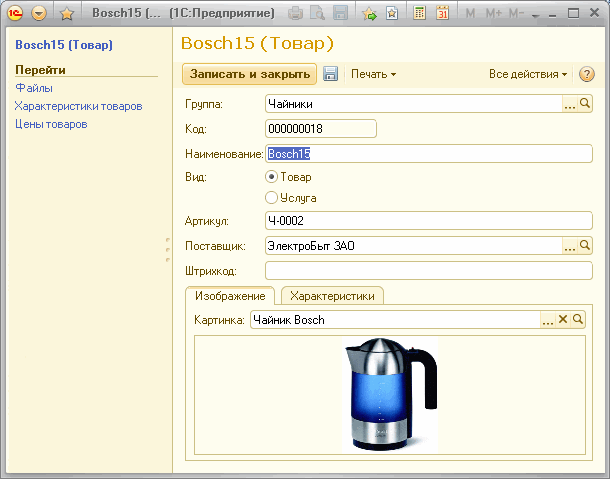
Рис. 99. Форма элемента списка
Отфильтровать – позволяет отфильтровать текущий элемент структуры отчета по значению выбранного поля либо установить отбор по значению другого поля, используя команду Дополнительно и задав условие отбора. Например, отфильтруем строки отчета, в которых Сумма (Оборот) больше 50 000:

Рис. 100. Диалог редактирования условия отбора
Результат отображается в новом окне.
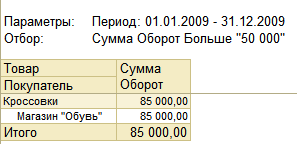
Рис. 101. Результат отбора
Упорядочить – выполняет упорядочивание содержимого текущего элемента отчета по значению текущего поля. По команде Дополнительно можно задать произвольное поле. Например, упорядочить таблицу в отчете по полюТовар.

Рис. 102. Результат упорядочивания отчета
Сгруппировать – выполняет выбор поля и устанавливает тип группировки в текущем элементе структуры отчета. Например, в отчете Остатки товаровнужно узнать, какая обувь на каком складе находится. Для этого выберем поле группировки Склад.
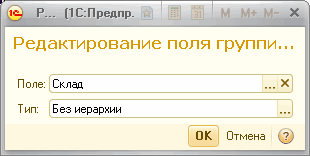
Рис. 103. Выбор поля группировки
Отфильтруем по значению Товар В Группе «Обувь». Результат отчета приведен ниже.
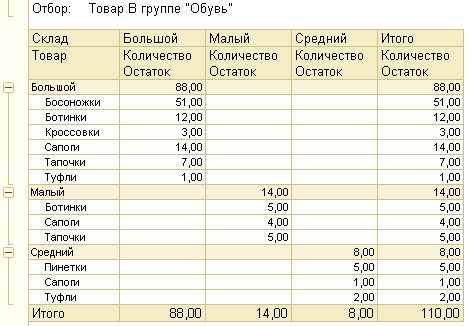
Рис. 104. Результат группировки отчета
Оформить – позволяет указать условие применения оформления и настроить оформление для текущего элемента отчета. Например, оформить поля, гдеКоличество Остаток < 10 единиц.
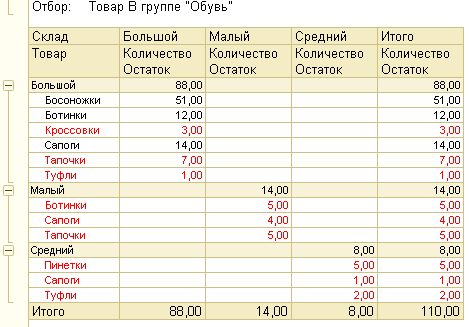
Рис. 105. Результат оформления отчета
Глава 9. Изменение варианта отчета
Изменять вариант настройки отчета рекомендуется только опытным пользователям, знакомым с настройкой отчетов в системе компоновки данных. Для того чтобы отредактировать вариант отчета, следует использовать команду Все действия – Изменить вариант… При этом откроется форма варианта отчета.
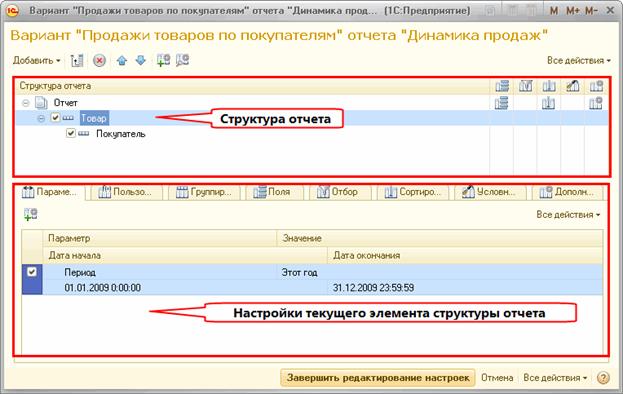
Рис. 106. Форма настройки варианта отчета
Настройка варианта отчета заключается в изменении структуры отчета и установке необходимых параметров, создании пользовательских полей, установке полей группировки, отбора, сортировки для каждого элемента отчета.
В любой момент измененный вариант настройки отчета можно вернуть в первоначальный вид, используя команду Все действия – Стандартная настройка.
Команда Все действия – Сохранить настройки позволяет сохранить настройки отчета в файл.
Настройки из файла могут быть загружены командой Все действия – Загрузить настройки. Настройки загружаются с учетом имеющихся прав доступа у текущего пользователя.
Команда Изменить форму меню Все действия позволяет изменять саму форму настройки варианта отчета. Подробнее о настройке формы описано в разделе «Настройка формы» здесь.